相信已经很少有人用光驱来安装操作系统了,把U盘或移动硬盘制作成系统安装启动盘即可进行操作系统安装。MS酋长之前已经陆续介绍了大量的Win10系统U盘安装盘制作工具,包括:微软官方的......
如何进入Windows 10安全模式

Windows的安全模式只会加载启动系统所必需的系统文件、服务及最少的设备驱动程序,当然Windows 10的安全模式也是相同的工作模式。在安全模式下,不必要的系统启动项、插件等都不会运行,这对于我们要解决系统问题和排错时是非常有用的。本文我将向大家介绍如何启动和进入到Windows 10安全模式的两种方法。
方法一
- 进入Windows 10安全模式最简单的方法就是按住Shift键再点击重启就可以了,Windows 10重启后将会自动引导高级启动选项。
- 当然,我们也可以在设置——更新和安全——恢复里面的高级启动中点击重新启动,重启后也会自动引导高级启动选项。
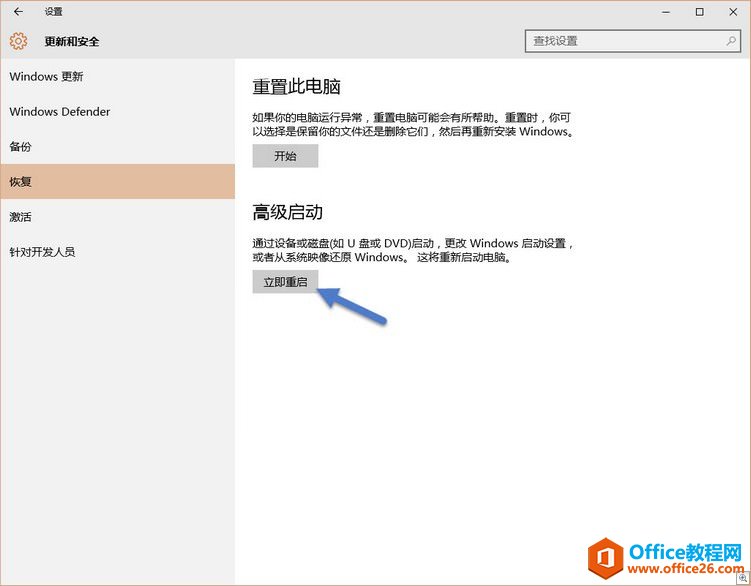
无论你用上面哪种方式,Windows 10重启之后你将会看到如下的界面:
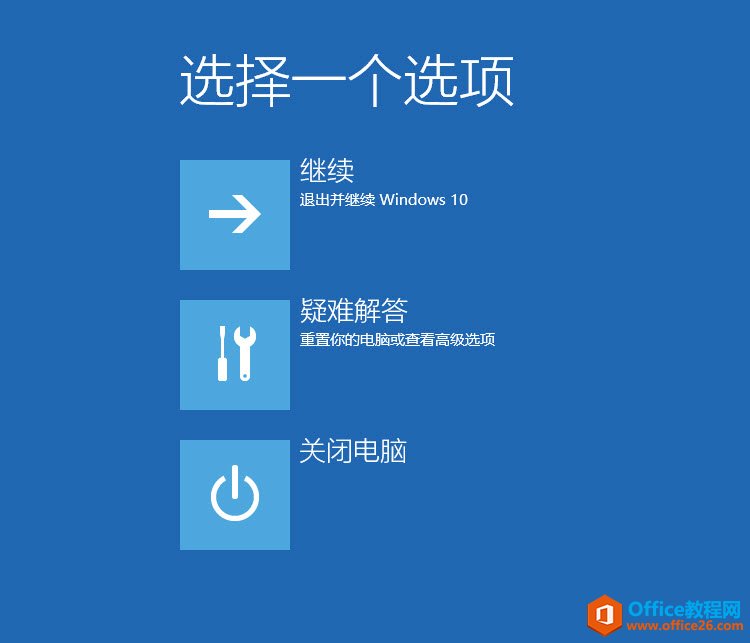
之后我们选择疑难解答——高级选项——启动设置,再点击重启。重启之后将会看到如下的界面,再点击4就可以进入到安全模式了。
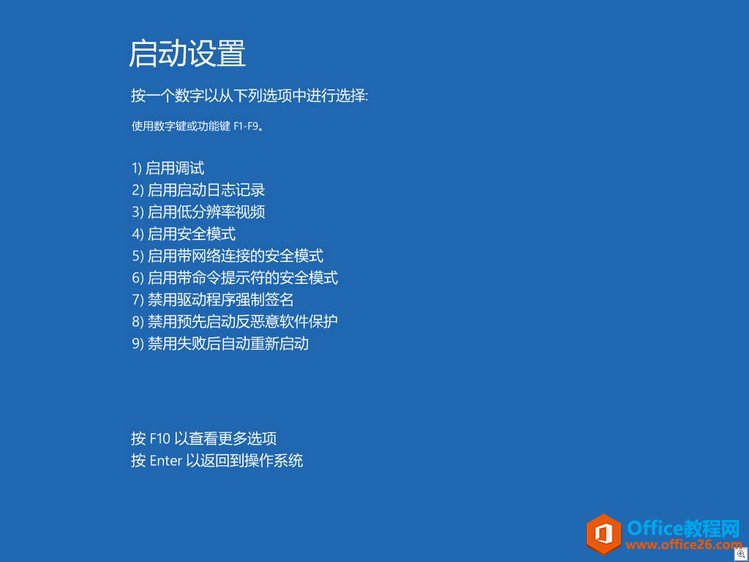
当然,如果需要网络连接的话,我们可以选择5来启用带网络连接的安全模式。无论你怎么选,重启之后我们就进入到Windows 10的安全模式了。
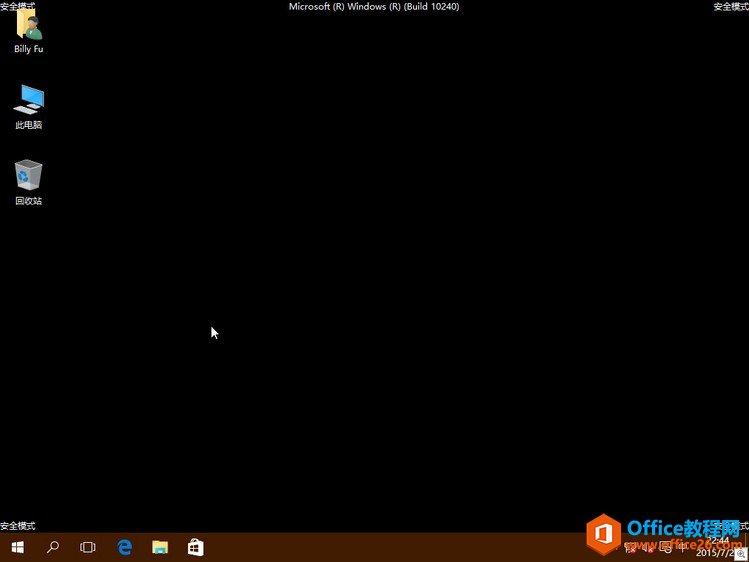
方法二
方法二其实一点也不2,这种方法需要用到系统内置的msconfig工具而且比方法一更简单。在系统中点击Windows键+R,再输入并执行msconfig命令打开系统配置工具。
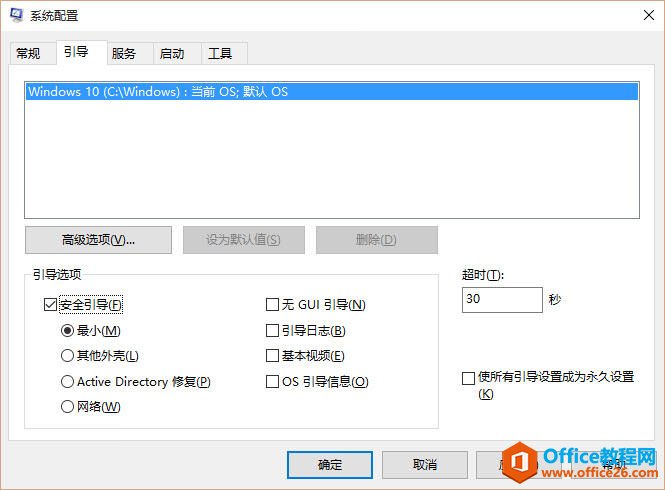
在引导选项卡下勾选安全引导再选中最小,点击应用后重启系统即可。
注意:使用这种方式系统每次都会自动引导到安全模式,如要禁用,则需要在msconfig工具里面手动取消勾选才行。
相关文章
- 详细阅读
-
如何为Win10家庭版开启组策略编辑器功能详细阅读

经常访问Win10专业网的朋友在看到需要编辑组策略的文章时,会发现,每一个教程都提供了两种方法:方法一是配置组策略;方法二是修改注册表。而两种方法的效果则是相同的。之所以这样,......
2022-04-19 316 组策略编辑器
-
Win10下如何使用DISM命令修复Windows映像详细阅读

DISM工具是一个部署映像服务和管理工具,已经陆续分享了一些DISM工具应用技巧。实际上使用DISM工具还可以修复损坏的Windows映像,下面我们来看一下微软官方的使用DISM工具修复Windows映像教程:......
2022-04-19 55 DISM命令 修复Windows映像
- 详细阅读
- 详细阅读



